发表于: 2020-04-25 22:02:18
1 1456
今天完成的事情:
任务8首页的布局完成,第二页的布局有些地方相似直接搬了首页的布局代码,职业介绍页才开始写,
以下是看的一些相关属性知识。
看了一些关于nec的html规范:
- 结构上如果可以并列书写,就不要嵌套。
如果可以写成<div></div><div></div>那么就不要写成<div><div></div></div>
- 如果结构已经可以满足视觉和语义的要求,那么就不要有额外的冗余的结构。
比如<div><h2></h2></div>已经能满足要求,那么就不要再写成<div><div><h2></h2></div></div>
- 一个标签上引用的className不要过多,越少越好。
比如不要出现这种情况:<div class="class1 class2 class3 class4"></div>
- 对于一个语义化的内部标签,应尽量避免使用className。
比如在这样一个列表中,li标签中的itm应去除:<ul class="m-help"><li class="itm"></li><li class="itm"></li></ul>
和昨天看的BEM 的说法相似,就是尽量保证一个CSS对应一个模块,不要重复应用过多的CSS样式,方便后期维护与调整。
bootstrap的栅栏网格:
class=“row”(行),然后在row 的子元素里添加class=“col”进行分配网格,其中可以通过class=“w-100”进行网格的换行操作。
class=“col-n”进行分配同行的网格大小。设置co1-md-auto(意味min width)使网格宽度按照内容大小分配。
col-lg一般用于大屏设备,
(min-width:1200px);
col-md一般用于中屏设备,
(min-width:992px);
col-sm一般用于小屏设备,
(min-width:768px);
col-xs用于超小型设备,
(max-width:768px);
后面跟数字是几,也就是占几份(每个占据12份中的几份,每行12份),
比如是4,也就是一行可以显示3个;
或者12,就是一行可以显示1个。
关于使用,一般设置的话四个属性都用到会比较好,这样就可以在不同屏幕上很好的展示。
比如你有了12个section标签,你想让他们在不同屏幕大小的时候有不同的展示方式,大屏时一行显示6个,中屏时一行显示3个,小屏时一行展示2个,超小屏一行展示1个,你就可以在每一个section标签里面这样写:
<section class = “col-lg-2 col-md-4 col-sm-6 col-xs-12”></section>
<div class="col-xs-12 col-sm-9 col-md-6 col-lg-3">
</div>
当屏幕尺寸
小于 768px 的时候,用 col-xs-12 类对应的样式;
在 768px 到 992px 之间的时候,用 col-sm-9 类对应的样式;
在 992px 到 1200px 之间的时候,用 col-md-6 类对应的样式;
大于 1200px 的时候,用 col-lg-3 类对应的样式;
border-images可以说也是CSS3中的重量级属性
从其字面意思上看,我们可以理解为“边框-图片”,通俗的说也就是使用图片作为(对象的)边框,这样一来边框的样式就不像以前那样只有实线、虚线、点状线...那样单调了
与border-image相关的一些属性,有border-image-source、border-image-slice、border-image-repeat
border-image-slice可以取1-4个值,它就像border-width一样,它的几个值遵循上、右、下、左(top、right、bottom、left)的原则,但这几个值是不能带单位的,可以取数字或百分比,当取数字时默认单位为像素(px)
border-image-repeat属性共有3个值:stretch(拉伸)、repeat(重复)、round(平铺),其中stretch是默认值。在使用时可以取1到2个参数,比如:
1 | border-image:url(borderimage.png) 30; |
就等同于
1 | border-image:url(borderimage.png) 30 stretch stretch; |
表示水平方向和垂直方向均使用stretch参数,即水平方向和垂直方向都拉伸。
如果是:
1 | border-image:url(borderimage.png) 30 round repeat; |
则边框图片在水平方向上平铺,在垂直方向上重复。
在修改大量重复的文字字体时,使用后代选择器会很方便比如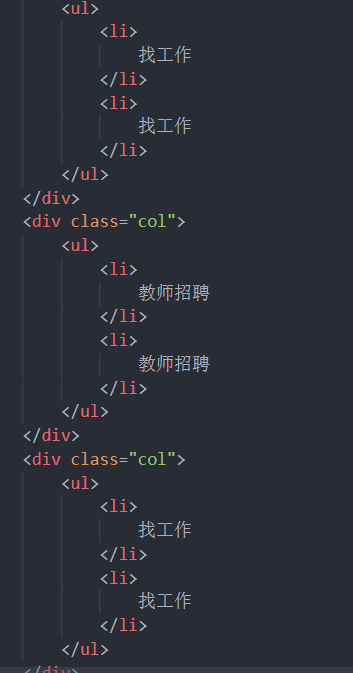
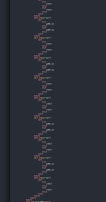 这一部分的文字占据了20行。一行一行应用字体颜色和大小的时候太过繁琐,学会使用后代选择器:.父元素 li{样式=“”}一次性修改该父元素内的所有后代li元素。若使用>则是儿子选择器,虽然这部分知识早先看过但还没用过。
这一部分的文字占据了20行。一行一行应用字体颜色和大小的时候太过繁琐,学会使用后代选择器:.父元素 li{样式=“”}一次性修改该父元素内的所有后代li元素。若使用>则是儿子选择器,虽然这部分知识早先看过但还没用过。
明天计划的事情:
明天完成任务8。
遇到的问题和收获:
在添加滚动图片上的文字的时候,不知道要把文字往哪个div里填,后面是想着把文字P属性定位absolute脱离文档流,直接悬浮在滚动的中间,但是相应的问题也出来了,在页面缩放大小的时候,文字使用的单位rem,或者vw导致文字出现的位置并不与我的预期相符。后面直接把图片文字一起切做图片来解决,算是暂时逃避了这个问题吧。
在修改轮播图的指示器样式(三个横杠改为三个小圆点)的时候,找到bootstrap的.carousel-indicators li属性,写个css覆盖宽高和圆角解决。
在写这个绿色图标的时候,采用的栅格,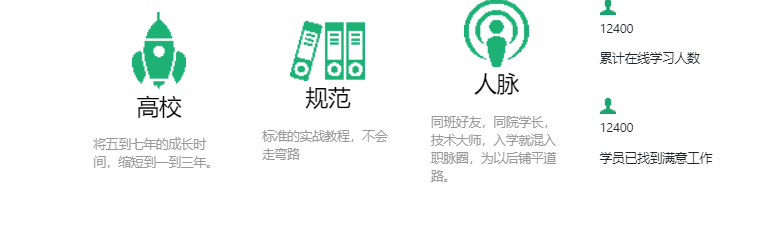
虽然另外设定了样式flex盒子,使他们居中,但是因为图片的高度不同,导致图标和文字无法对其 。
思路目前是统一图标高度,看最高的图片高度,把矮于此图标的缺口使用margin-top添加上去,后面因为文字也有高度,所以也只能统一文字的高度,以此达到相对居中。
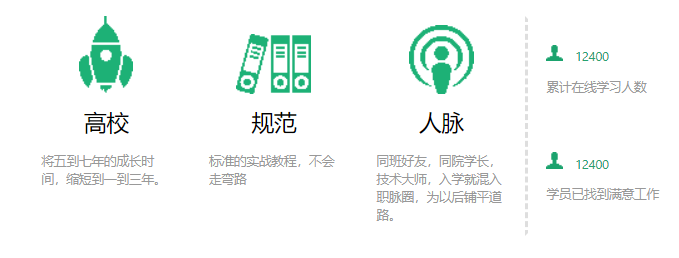
设定虚线密集程度的时候,知道了一个border-image属性,值为url(dashed.png)repeat,具体原理还没研究懂,但是确实有效的改变了虚线的密集度。
在写下面这个栅格的时候,把图片箭头放在了圆圈的左边,这样使上面的如何学习看起来并没有那么居中。
文字p自带属性是block,虽然改变成了inline-block,但是因为文字本身的宽度使他们产生了不一样的排列方式,以及箭头不居中的问题
:解决方案是设定文字统一的宽高,在把箭头放在字体的右边,而不是圆圈 的左边,在给栅格添加一个aline-items:center使箭头居中。
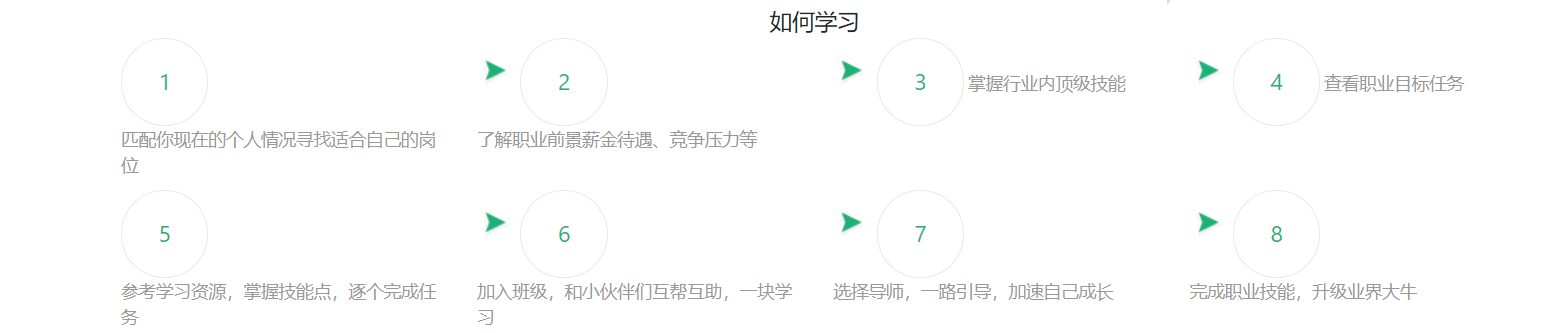
在布局首页的页脚的时候,如果把页脚的范围包进main的container的话,就会导致白色框和绿色框无法达到100%宽度,只能先在footer里建立一个div,
宽度100%,背景色白色,然后在这个div里建立一个div class={row,container}再设定margin:auto达到同等栅格效果。
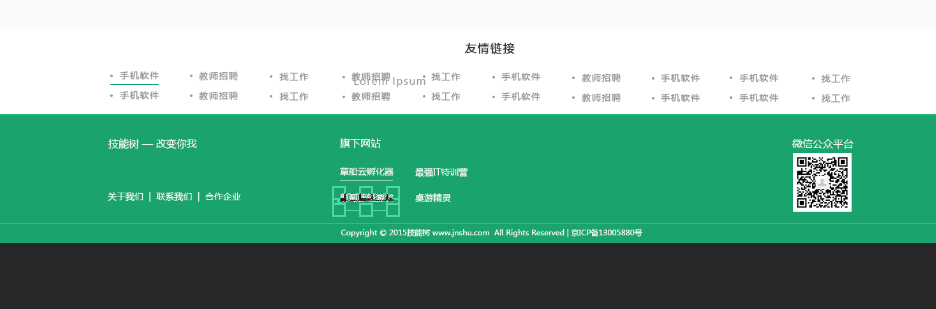
在写首页的互动下标的时候,因为直接套用的bootstrap的导航栏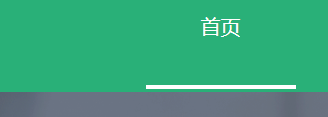
而他的文字是包在A标签里的,开始时尝试在A标签设定宽高,后面发现,A标签无法设定宽高,只能在A标签里建立p标签,把字填进去,然后转换为flex盒子设置居中,设置a:hover{}来覆盖掉原本的鼠标互动效果。因为鼠标移动到字体上会出现边框导致挤压到上面的盒子,又不能设定position脱离文档流的情况下,使用透明边框占据原本的位置,移动效果就变成了变色不会出现多余的挤压其他元素的后果。
设置雪碧图CSS的时候,之前没写注释,有时候切图切少了或者缺了点东西,修改代码还得去翻代码看到底是啥。。
算是在吃亏中成长吧,多写注释也能让自己和别人更容易读懂代码和维护代码。
在写职业介绍页的导航栏的时候,技能树图标 不能对其上面的客服热线,调整了几次,暂时没解决,思路是等明天写完主体在进行调整。





评论